之前因爲ubuntu總是莫名其妙卡噸,爲了驗證是不是驱动问题换是真的硬件问题,跟着组里大佬学重裝記錄一下下,再卡顿就真怀疑cpu或主板了
1-装server版本ubuntu20.04, 更干净,再装图形界面
1 sudo apt install ubuntu-destop
2 sudo apt install ubuntu-desktop
3 reboot
2-装google
4 sudo dpkg -i google-chrome-stable_current_amd64.deb
5 sudo apt update
6 sudo apt upgrade
7 sudo apt search chrome
8 sudo apt install chrome
9 sudo apt install chrome-browser
10 sudo apt search chrome browser
11 sudo apt search google chrome
3-装neofetch,在终端中显示 Linux 系统信息.
12 sudo apt install neofetch
4-装编译工具gcc make
13 sudo apt install gcc make
5-网络
14 lspci | grep -i ethernet
15 ip addr
16 lspci | grep -i ethernet
17 sudo lshw -class network
18 ip addr
19 sudo lshw -class network
6-驱动
20 cd Downloads/
21 ls
22 cd r8125-9.012.04/
23 ls
24 sudo bash autorun.sh
25 ip addr
26 nmtui
27 nvidia-smi
28 nvcc
29 sudo apt install nvidai-cuda-toolkit
33 sudo apt update
7-网略配置
34 ping 1.1.1.1
35 ip addr
36 ip link set enp5s0 up
37 sudo ip link set enp5s0 up
38 sudo dhclient enp5s0
39 ip add
40 nano /etc/netplan/00-installer-config.yaml
41 ls /etc/netplan/
42 sudo nano /etc/netplan/00-installer-config.yaml
43 sudo netplan apply
44 reboot
00-installer-config.yaml 内容
# This is the network config written by 'subiquity'
network:
ethernets:
enp5s0:
dhcp4: true
version: 2
8-显卡
60 sudo apt search mesa
61 sudo apt install mesa-utils
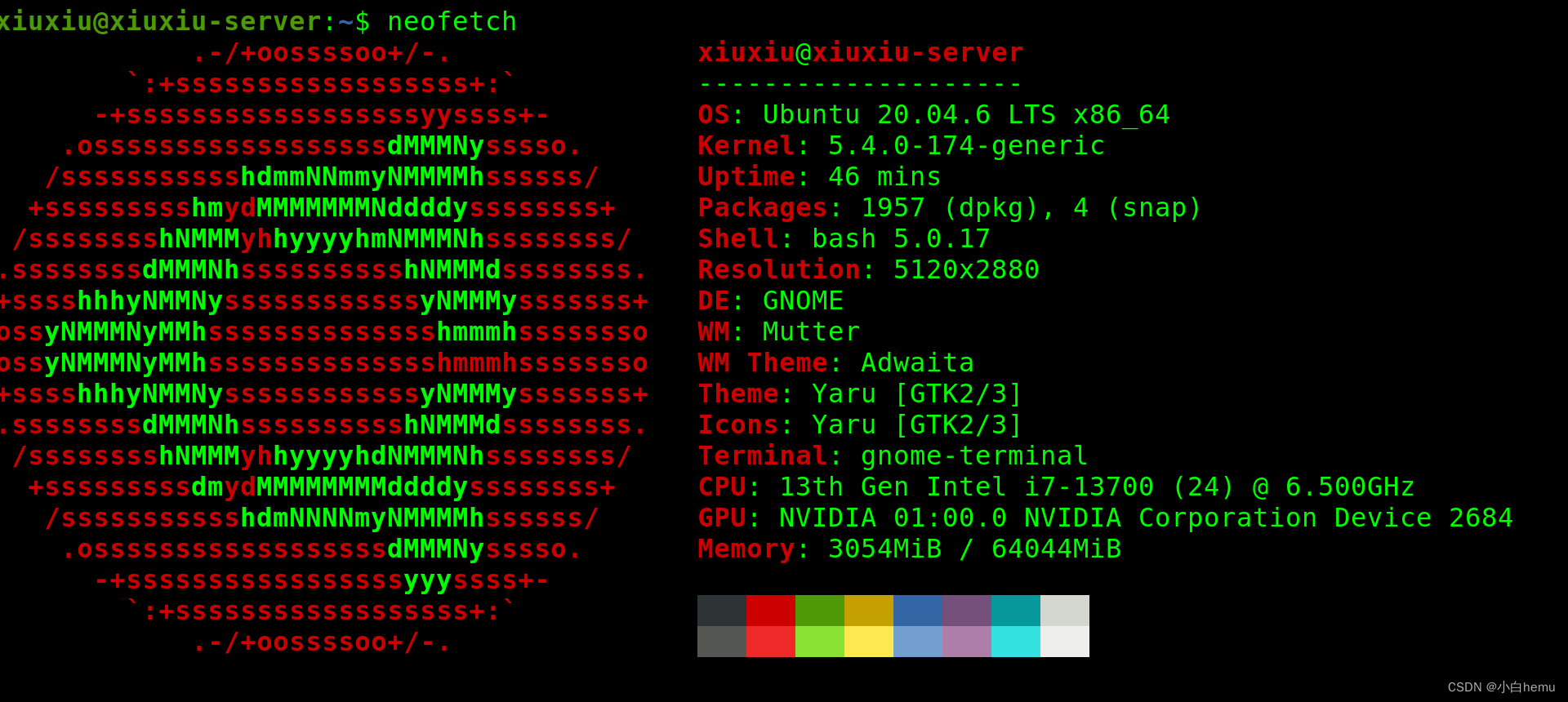
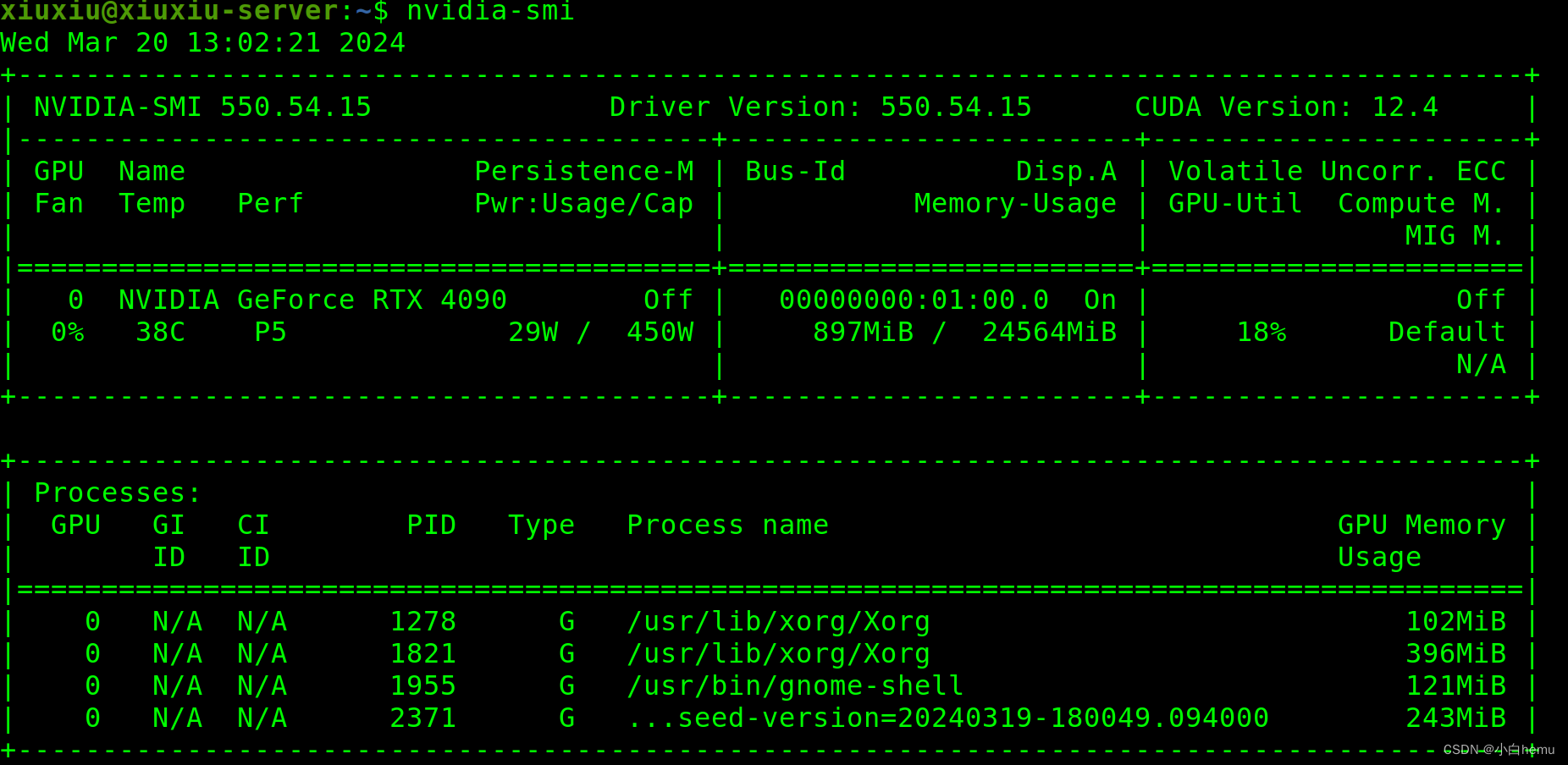
其他软件
1-安装Zotero,Zotero+chrome,Zotero+坚果云,Zotero+translate比较方便,已经放弃Mendeley
官网下载,然后:
63 sudo mv Zotero-6.0.35_linux-x86_64/* /opt/zotero/
64 cd /opt/zotero
65 sudo ./set_launcher_icon
66 ln -s /opt/zotero/zotero.desktop ~/.local/share/applications/zotero.desktop
2-安装googlepinyin
67 sudo apt install fcitx
68 cd
72 im-config,选fcitx
73 reboot
74 sudo apt install fcitx-googlepinyin -y
75 fcitx-config-gtk3 or fcitx-configtool 选google,选shift切换
3-安装xmind,最近觉得看论文画导图是个整理思路的好方法
官网下载,然后:
sudo dpkg -i Xmind-for-Linux-amd64bit-24.01.14361-202403131929.deb
4-安装ros和vscode,用下大佬的一键安装
https://fishros.com/#/fish_home:
wget http://fishros.com/install -O fishros && . fishros
Ubuntu 20.04 + ROS 1 noetic
查看安装的ROS版本号 · 1、先在终端输入roscore · 2、打开新终端,再输入,rosparam list · 3、再输入rosparam get /rosdistro就能得到版本.
5-安装filezela:
sudo apt-get install filezilla
6-安装pycharm
有edu学校邮箱,去pycharm的官网上申请了一年的professional试用,然后登录下就可以了。
sudo tar -zxvf pycharm-professional-2023.3.5.tar.gz
sudo mv pycharm-2023.3.5 /opt/pycharm/
cd /opt/pycharm
cd bin
sh pycharm.sh
7-Ubuntu安装播放mp4格式视频
sudo apt-get install snapd
sudo snap install ffmpeg
sudo add-apt-repository ppa:savoury1/ffmpeg4
sudo apt-get update
sudo apt-get install ffmpeg
8-安装百度云,官网下载链接:https://pan.baidu.com/download?from=header
sudo dpkg -i baidunetdisk_4.17.7_amd64.deb
9-安装向日葵
https://sunlogin.oray.com/download
sudo dpkg -i SunloginClient_15.2.0.63062_amd64.deb
配环境
1-安装nvitop监控
git clone --depth=1 https://github.com/XuehaiPan/nvitop.git
cd nvitop
pip3 install .
python3 -m nvitop
2-安装conda
https://www.anaconda.com/download-success 官网下载
bash Anacondaxxx-Linux-x86_64.sh
sudo gedit ~/.bashrc
export PATH="~/anaconda3/bin":$PATH
source ~/anaconda3/bin/activate #修改终端的默认 python 为 anaconda
source ~/.bashrc
conda -V
3-安装docker
curl -fsSL https://test.docker.com -o test-docker.sh
sudo sh test-docker.sh
4-删除某个源
cd /etc/apt/sources.list.d/
rm jonathonf-ubuntu-ffmpeg-4-focal.list
如果在安装后遇到nvitop: command not found错误,请检查你是否将Python控制台脚本路径(例如,${HOME}/.local/bin)添加到您的PATH环境变量中。--之后再说
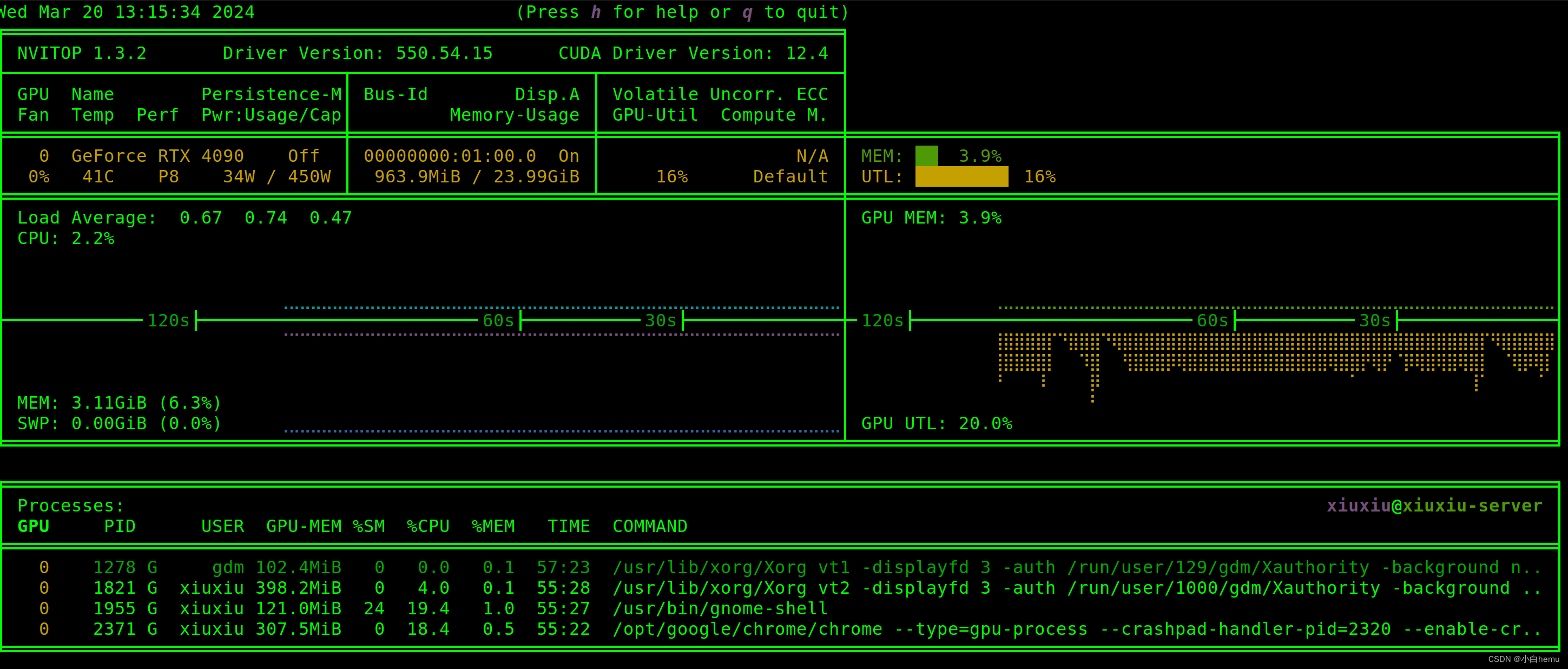
又卡住了,暂停…… 报修中,果然是硬件问题,但是真不知道到底是内存条换是主板上的DIMM_B1. 现在的解决方案是去掉2个内存条避免用DIMM_B1,然后继续装机,毕竟还有很多实验要做,真的麻了.......
差不多就装上面这些东西,等硬件问题解决再加内存条.
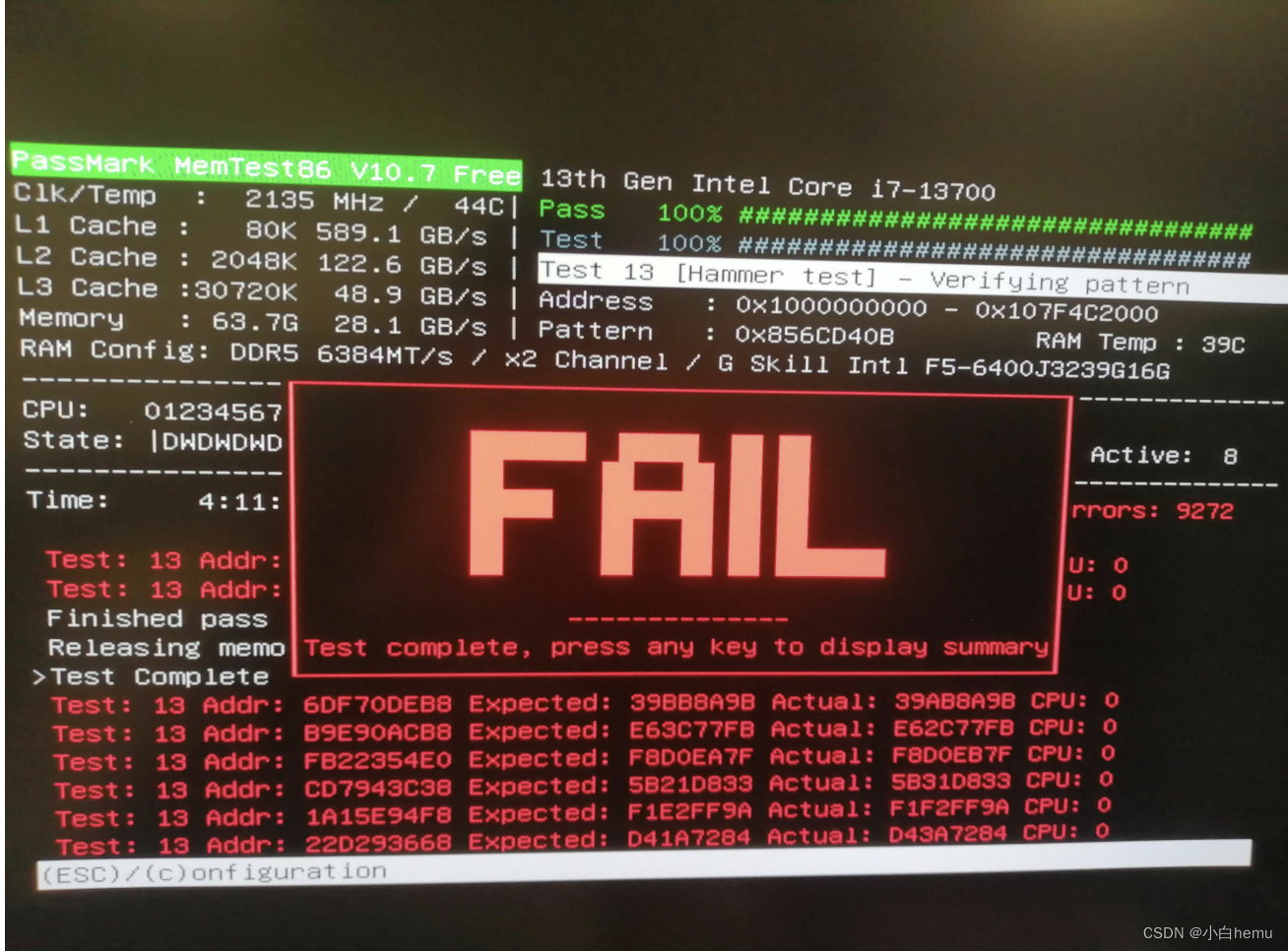
这个问题解决了:又重新买了俩个港版内存条.
原因是内地买的和港版内存条不兼容,两个分别单独使用都没问题,所以避雷芝奇,关内关外相同型号都不一致




 文章描述了作者为解决Ubuntu系统的卡顿问题,逐步安装了Server版Ubuntu20.04,配置了图形界面、GoogleChrome浏览器、neofetch、编译工具、网络设置、驱动更新,以及安装了Zotero、Google拼音输入法、xmind、ROS、PyCharm等软件。过程中还涉及到硬件排查和环境配置。
文章描述了作者为解决Ubuntu系统的卡顿问题,逐步安装了Server版Ubuntu20.04,配置了图形界面、GoogleChrome浏览器、neofetch、编译工具、网络设置、驱动更新,以及安装了Zotero、Google拼音输入法、xmind、ROS、PyCharm等软件。过程中还涉及到硬件排查和环境配置。
















 2430
2430

 被折叠的 条评论
为什么被折叠?
被折叠的 条评论
为什么被折叠?








